How-To Windows Update uitvoeren en uw pc bijwerken met Firefox
Microsoft Office Microsoft Active Directory Windows Xp Internetverkenner Firefox / / March 17, 2020
Laatst geupdate op
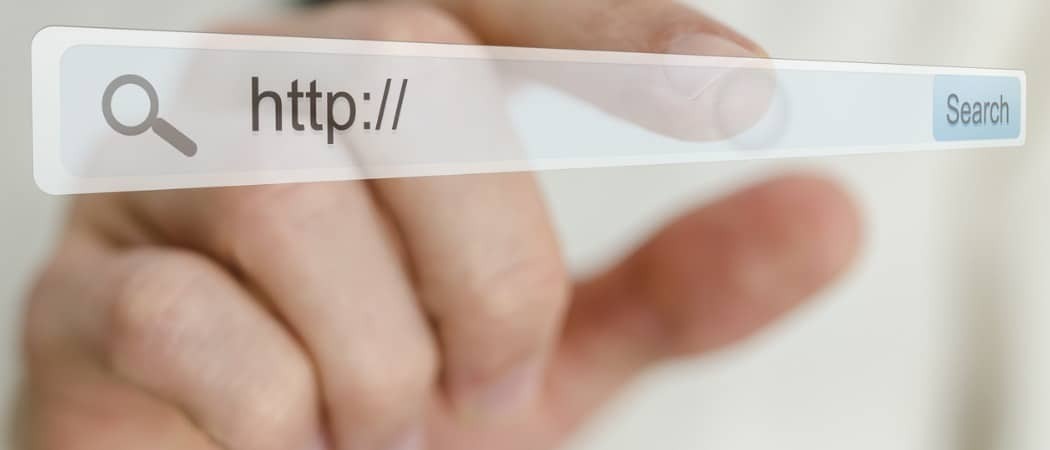
Gisteren wilde ik er bij het schrijven over Microsoft Office zeker van zijn dat ik de laatste updates had. Het probleem was dat Firefox niet zou werken met de Windows Update-site. Internet Explorer is slechts een muisklik verwijderd, maar wat voor een nerd zou ik zijn als ik alle moeite zou doen om een heel andere browser te openen om toegang te krijgen tot één site?
Kijk maar na een paar minuten graven vond ik een Firefox-plug-in waarmee je je Windows-systeem via Firefox kunt bijwerken met de Microsoft Update-site. Dankzij deze add-on hoef ik Internet Explorer niet langer te openen om de Microsoft Updates-site te controleren. Oké, eerlijk gezegd is alles wat het doet het laden van IE binnen een Firefox-tabblad, maar het is nog steeds beter dan het uitvoeren van twee verschillende browsers. Laten we er meteen in springen!
De add-on, IE Tab, kan worden gedownload van addons.mozilla.org. Hier zijn enkele snelle installatie-instructies.
Toegang krijgen tot Internet Explorer-sites zoals Microsoft Update met Firefox
1. OpenFirefox en in de adresbalk Type in https://addons.mozilla.org/en-US/firefox/addon/1419 (of klik gewoon op deze link)
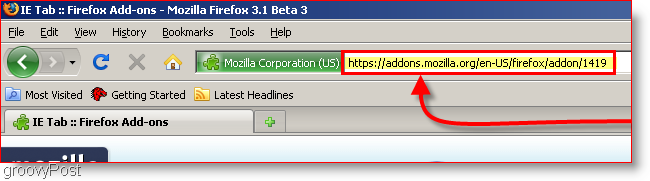
2. Zodra de webpagina is geladen, klikt u op Toevoegen aan Firefox (Windows) koppeling om de installatie te starten wanneer de prompt voor software-installatie verschijnt KlikInstalleer nu
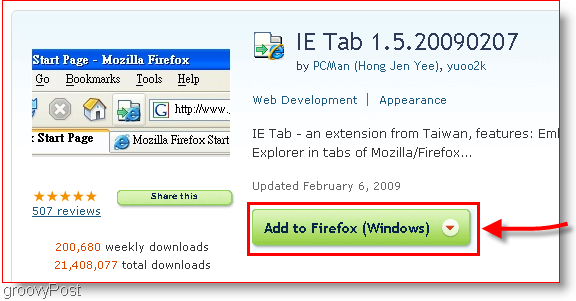
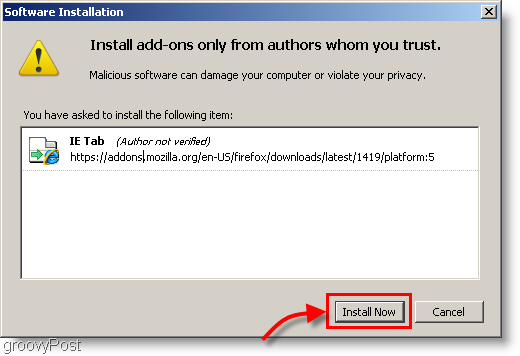
3. KlikHerstartenFirefox; Firefox moet opnieuw opstarten om de installatie te voltooien
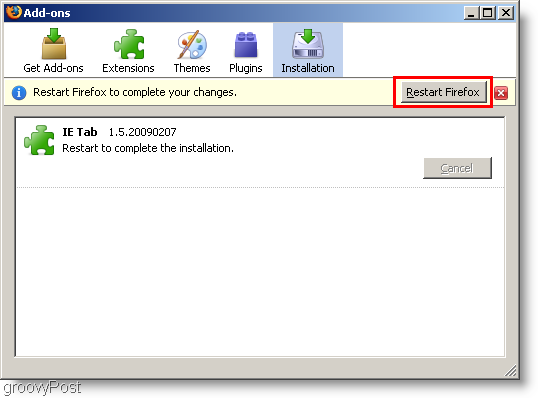
Helemaal klaar! Maar als u ervoor kiest om verder aan te passen, zijn er nog een paar instellingen die u kunt aanpassen om deze add-on aan uw behoeften aan te passen.
Voor extra gemak zorgen de plug-in-functies van een sitefilter ervoor dat elke site in de lijst automatisch wordt geopend op een Internet Explorer-tabblad. Behoorlijk groovy! U kunt ook handmatig de klik met de rechtermuisknop contextmenu naar "Open Link in IE Tab'Met elke hyperlink die u in Firefox vindt.
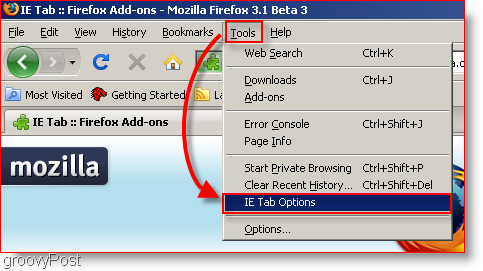
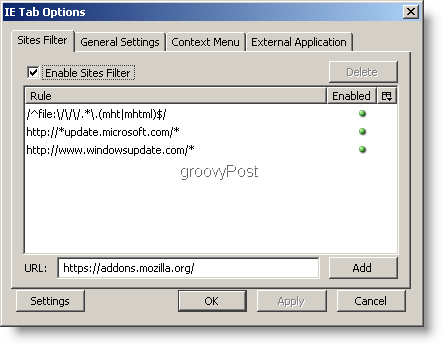
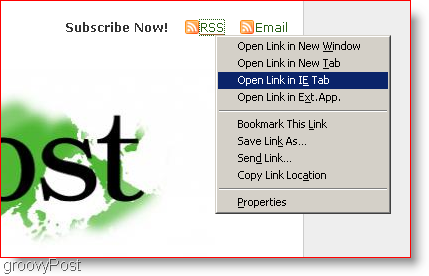
Zoals u kunt zien, geeft deze plug-in u geen volledige vrijheid van IE, omdat u het IE-venster in het Firefox-tabbladvenster kunt zien via de extra onnodige schuifbalken. Het lijkt meer op twee browsers in één.
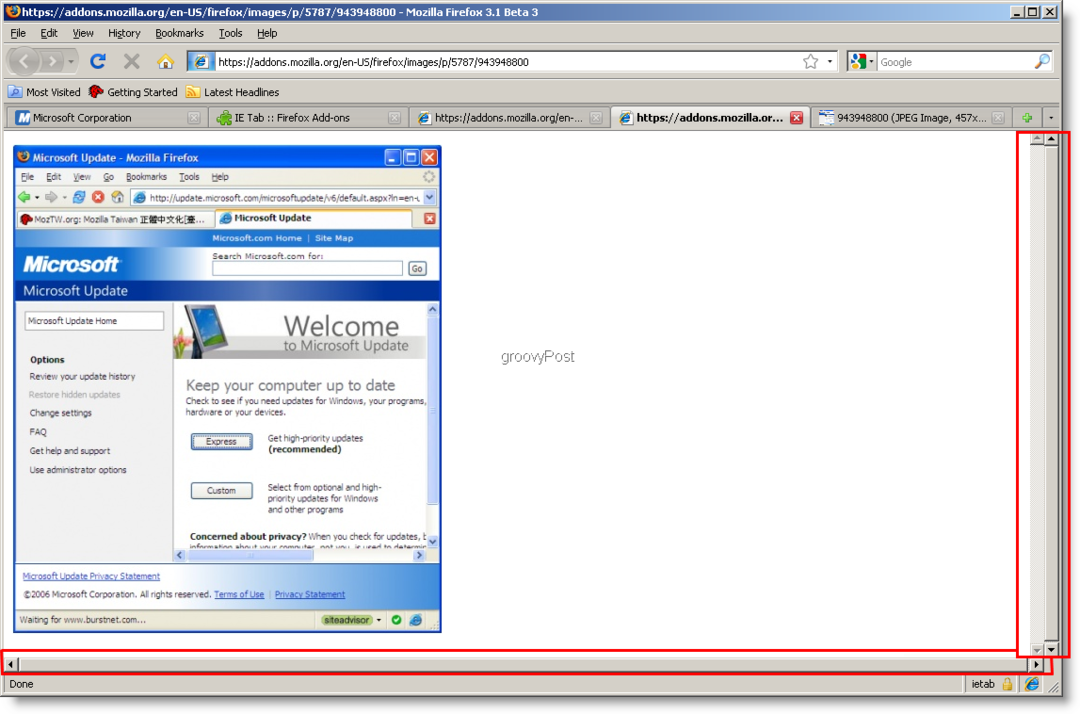
Ik hoop dat dit nuttig was! Veel plezier bij het surfen op internet en nu heb je maar één browser nodig voor al je favoriete sites.



